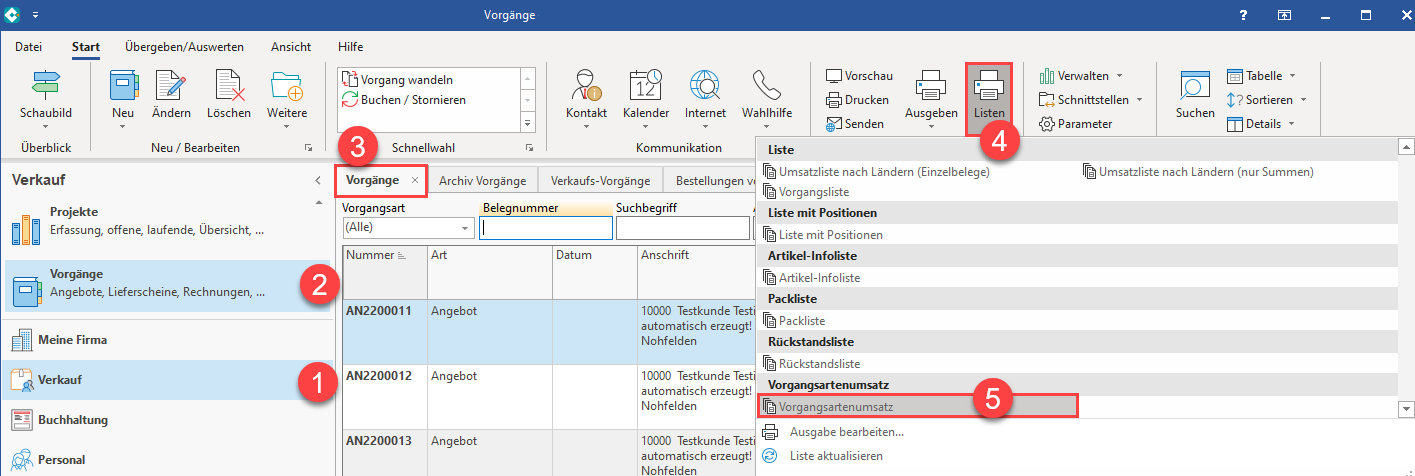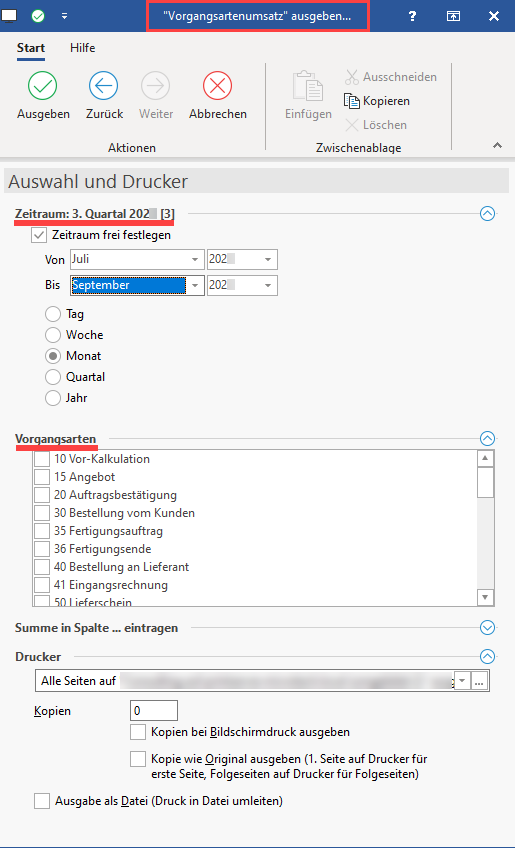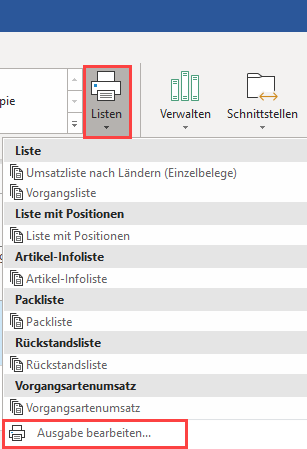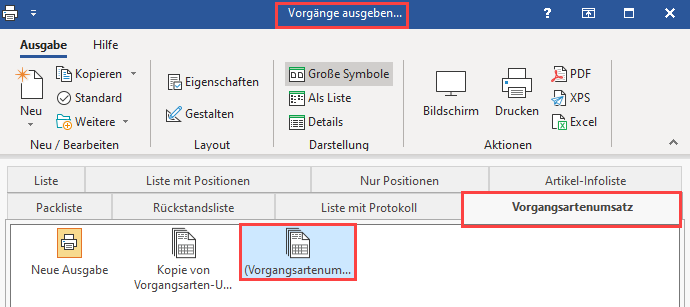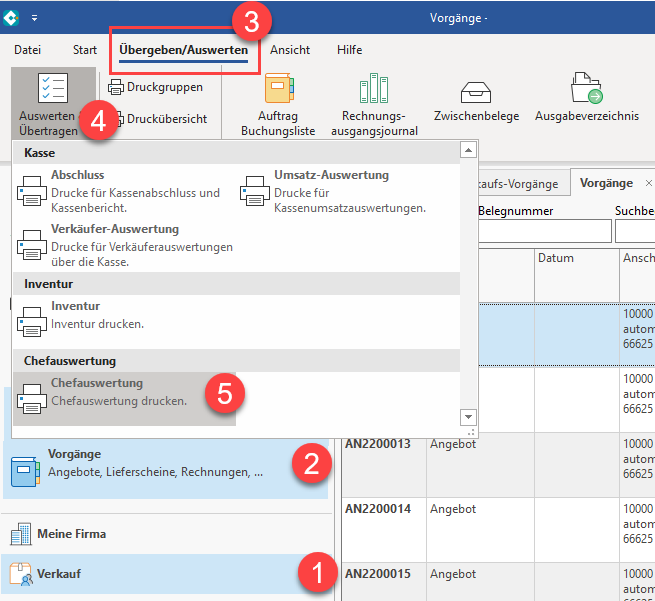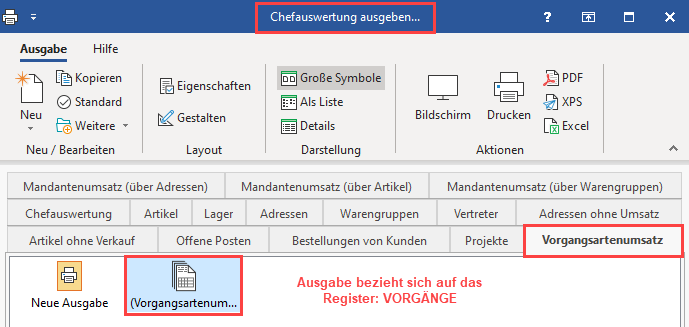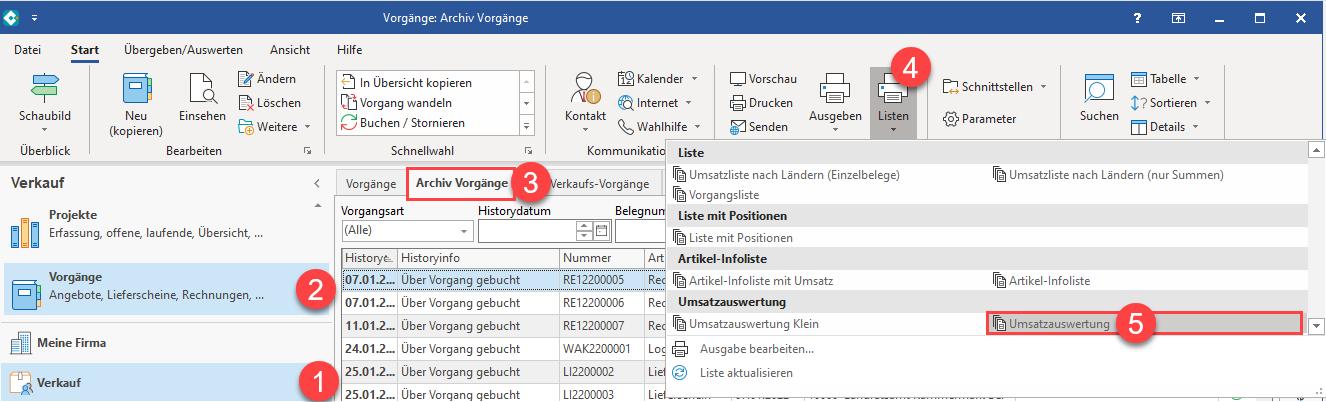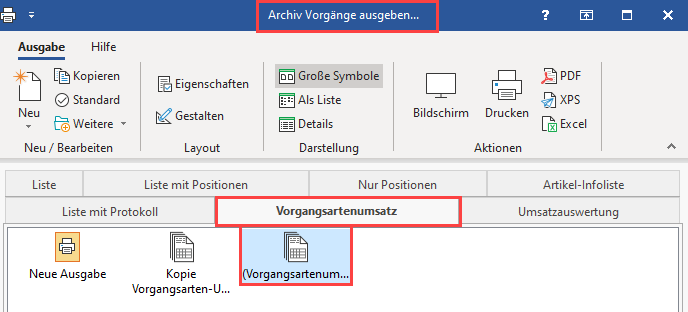Inhalt
In den Bereichen VORGÄNGE und ARCHIV VORGÄNGE steht Ihnen der Druck der Auswertung: "Vorgangsartenumsatz" zur Verfügung.
Ausgabe des Drucks "Vorgangsartenumsatz" für die Datenbank: VORGÄNGE
Aufruf des Drucks (Register: VORGÄNGE)
Den Druck rufen Sie wie folgt auf:
- Verkauf
- Vorgänge
- Register: VORGÄNGE
- Schaltfläche: LISTEN
- Vorgangsartenumsatz
Mit dieser Auswertung haben Sie die Möglichkeit, Umsätze der verschiedenen Vorgangsarten für einen frei festlegbaren Zeitraum zu drucken. Eine mehrfache Selektion von Vorgangsarten ist möglich. Es werden die Umsatzzahlen je Vorgangsart kumuliert angezeigt. Umsätze der Vorgangsgruppen Gutschrift und Gutschrift Lieferant werden in der Auswertung subtrahiert.
Auswahl und Drucker
Je nach Konfiguration, werden vor dem Druck einzelne Parameter abgefragt. Konfigurieren Sie z. B. den Zeitraum und die zu berücksichtigenden Vorgangsarten.
Mit der Schaltfläche: AUSGEBEN wird der Druck bzw. die Bildschirmausgabe gestartet.
Info:
Durch den Aufruf des Drucks auf dem Register: VORGÄNGE über Schaltfläche: LISTEN wird für die Auswertung die Datenbank: VORGÄNGE angesprochen.
Layout für den Vorgangsartenumsatz konfigurieren
Möchten Sie das Layout anpassen oder beispielsweise bestimmen, welche Parameter bei Wahl des Druckes abgefragt werden, so folgen Sie bitte folgendem Pfad.
Wählen Sie im Bereich: VERKAUF - VORGÄNGE - Register: VORGÄNGE - Schaltfläche: LISTEN - AUSGABE BEARBEITEN.
Register: VORGANGSARTENUMSATZ
Wechseln Sie im Fenster: "Vorgänge ausgeben" auf das Register: VORGANGSARTENUMSATZ.
Das Standard-Layout: "(Vorgangsartenumsatz)" erkennen Sie daran, dass es in Klammern steht. Erstellen Sie ggf. eine Kopie des Standardlayouts, um eine Kopie zu haben, falls Änderungen am Layout rückgängig gemacht werden sollen.
Die Konfiguration erfolgt über zwei Schaltflächen:
- Über Schaltfläche: GESTALTEN öffnen Sie das Layout zum Bearbeiten im Druckdesigner
- Über Schaltfläche: EIGENSCHAFTEN konfigurieren Sie unter anderem, welche Parameter beim Druck abgefragt werden sollen
Im Anschluss kann über die Schaltflächen: BILDSCHIRM bzw. DRUCKEN die Ausgabe erfolgen.
Info:
Der Druck des Vorgangsartenumsatz lässt sich im Bereich: VERKAUF - VORGÄNGE auch über Registerkarte: ÜBERGEBEN / AUSWERTEN - AUSWERTEN / ÜBERTRAGEN - CHEFAUSWERTUNG aufrufen.
Auch an dieser Stelle finden Sie auf der Registerkarte: VORGANGSARTENUMSATZ das Layout für den Druck bzw. die Bildschirmausgabe.
Beachten Sie, dass sich die Ausgabe an dieser Stelle sich rein auf die Vorgänge bezieht (die Ausgabe der Archiv Vorgänge muss über den Aufruf mittels Schaltfläche: LISTEN erfolgen).
Ausgabe des Drucks "Vorgangsartenumsatz" für die Datenbank: ARCHIV VORGÄNGE
Aufruf des Drucks (Register: ARCHIV VORGÄNGE)
Den Druck rufen Sie wie folgt auf:
- Verkauf
- Vorgänge
- Register: ARCHIV VORGÄNGE
- Schaltfläche: LISTEN
- Vorgangsartenumsatz
Auswahl und Drucker
Je nach Konfiguration, werden vor dem Druck einzelne Parameter abgefragt. Konfigurieren Sie z. B. den Zeitraum und die zu berücksichtigenden Vorgangsarten.
Mit der Schaltfläche: AUSGEBEN wird der Druck bzw. die Bildschirmausgabe gestartet.
Info:
Durch den Aufruf des Drucks auf dem Register: ARCHIV VORGÄNGE über Schaltfläche: LISTEN wird für die Auswertung die Datenbank: ARCHIV VORGÄNGE angesprochen.
Layout für den Vorgangsartenumsatz konfigurieren
Möchten Sie das Layout anpassen oder beispielsweise bestimmen, welche Parameter bei Wahl des Druckes abgefragt werden, so folgen Sie bitte folgendem Pfad.
Wählen Sie im Bereich: VERKAUF - VORGÄNGE - Register: ARCHIV VORGÄNGE - Schaltfläche: LISTEN - AUSGABE BEARBEITEN.
Register: VORGANGSARTENUMSATZ
Wechseln Sie im Fenster: "Archiv Vorgänge ausgeben" auf das Register: VORGANGSARTENUMSATZ.
Das Standard-Layout: "(Vorgangsartenumsatz)" erkennen Sie daran, dass es in Klammern steht. Erstellen Sie ggf. eine Kopie des Standardlayouts, um eine Kopie zu haben, falls Änderungen am Layout rückgängig gemacht werden sollen.
Die Konfiguration erfolgt über zwei Schaltflächen:
- Über Schaltfläche: GESTALTEN öffnen Sie das Layout zum Bearbeiten im Druckdesigner
- Über Schaltfläche: EIGENSCHAFTEN konfigurieren Sie unter anderem, welche Parameter beim Druck abgefragt werden sollen
Im Anschluss kann über die Schaltflächen: BILDSCHIRM bzw. DRUCKEN die Ausgabe erfolgen.